کاستوم رام چیست و چطور آن را نصب کنیم؟

کاستوم رام چیست و چطور باید آن را نصب کنیم؟ در این مقاله علاوه بر پاسخ به این دو سوال، بهترین کاستوم رام در گوشیهای شیائومی، سامسونگ و… را معرفی میکنیم. تا انتهای این مقاله با مجله فروشگاه اینترنتی ۱۹کالا همراه باشید.
کاستوم رام چیست؟
اندروید پیشروترین سیستم عامل موبایل در جهان است که یکی از فعالترین جوامع توسعهدهندگان را نیز در اختیار دارد. گوگل، اندروید را بصورت متن باز عرضه کرده، به این معنی که کد منبع سیستم عامل (OS) در دسترس توسعهدهندگان قرار دارد و هر کسی میتواند نسخه اندروید منحصربهفرد خود را بسازد، البته اگر دانشش را داشته باشد!

به همین دلیل است که سیستم عامل اندروید از دستگاههای پیکسل گوگل گرفته تا OneUI سامسونگ و MIUI گوشی شیائومی با هم متفاوت هستند. این موضوع همچنین به این معنیست که توسعهدهندگان شخصی هم میتوانند نسخههای سفارشی اندروید خود که با نام کاستوم رام شناخته میشود را ایجاد کنند. توسعهدهندگان میتوانند این رامهای سفارشی را ایجاد کرده و ویژگیها و عملکردهای جدیدی که در اندروید موجود نیست را به آن اضافه کنند. کاستوم رام اساساً رام استوک یا پوسته گوشی شما را با رامی که برای نصب انتخاب میکنید، جایگزین میکند.
دلیل بزرگ دیگری که باعث میشود بسیاری از علاقهمندان اندروید به سمت رام کاستوم هجوم ببرند این است که دستگاههای آنها پس از چند سال دیگر بهروزرسانیهای نرمافزاری جدید دریافت نمیکند و داشتن یک کاستوم رام به آنها امکان بهبود عملکرد و دستیابی به نرمافزار جدید را میدهد.
آموزش نصب کاستوم رام
بعد از اینکه متوجه شدید رام کاستوم چیست اگر علاقهمند به نصب آن هستید، در ادامه به شما میگوییم چه کاری باید انجام دهید. همچنین، ممکن است هنگام خرید گوشی اصطلاحاتی مثل رام گلوبال و… را شنیده باشید، اگر مایلید بدانید که رام گلوبال چیست و چه تفاوتی با رام چین دارد، حتماً مقالهای که در این رابطه در ۱۹کالامگ نوشته شده است را مطالعه کنید. برای نصب کاستوم رام شیائومی سامسونگ و سایر گوشیهای اندرویدی مراحل زیر را طی کنید.
۱) یک نسخه پشتیبان ایجاد کنید
اولین کاری که باید قبل از نصب کاستوم رام روی دستگاه خود انجام دهید این است که از تمام اطلاعات خود نسخه پشتیبان یا بک آپ تهیه کنید. در واقع، قبل از انجام هر گونه تغییر بزرگ در دستگاه خود مثل فلش کردن کاستوم رام، بکاپگیری ضروری است. بهترین نوع نسخه پشتیبان NANDroid است که اساساً تصویری از تنظیمات فعلی دستگاه شما است. اگر مشکلی در طول فرآیند فلش کردن اتفاق افتاد میتوان از آن استفاده کرد.
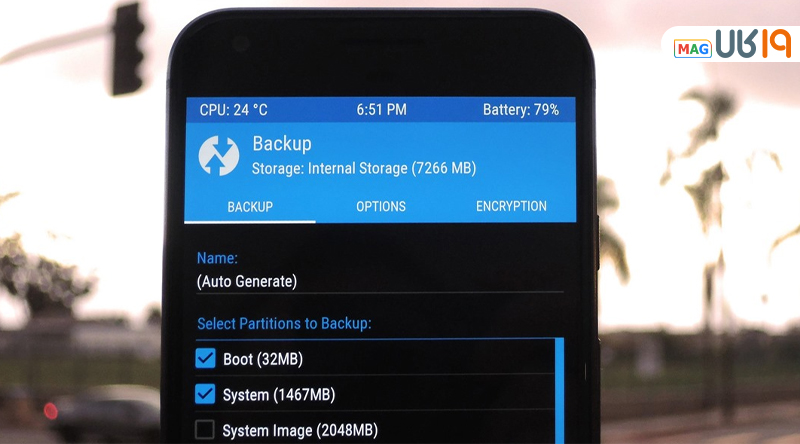
- گوشی خود را ریبوت کنید و وارد حالت ریکاوری شوید. در اکثر دستگاهها، این کار را میتوان با نگه داشتن کلید پاور و کاهش صدا به مدت ۵ ثانیه انجام داد.
- در حالت بازیابی به «Backup» یا «Nandroid» بروید. ممکن است گزینهای برای ایجاد یک نام برای پشتیبان ببینید، که میتوانید برای راحتی خود انجام دهید. تنظیمات را تایید کنید و بگذارید این مرحله تمام شود.
۲) ROM را دانلود و فلش کنید
قدم بعدی انتخاب بهترین کاستوم رام ها است که البته در همین مقاله بهترین کاستوم رام شیائومی و سایر برندها را معرفی کردهایم. هنگامی که بهترین رام گوشی پیدا کردید، فایل .zip را مستقیماً روی گوشی یا کامپیوتر خود دانلود کنید و سپس آن را از طریق USB انتقال دهید.
- پس از اتمام دانلود، گوشی را در حالت بازیابی مجدد (recovery mode) راهاندازی کنید.
- به بخش «Install» بازیابی بروید.
- فایل زیپ را برای رامی که قبلاً دانلود کردهاید انتخاب کنید.
- صبر کنید تا نصب تمام شود.
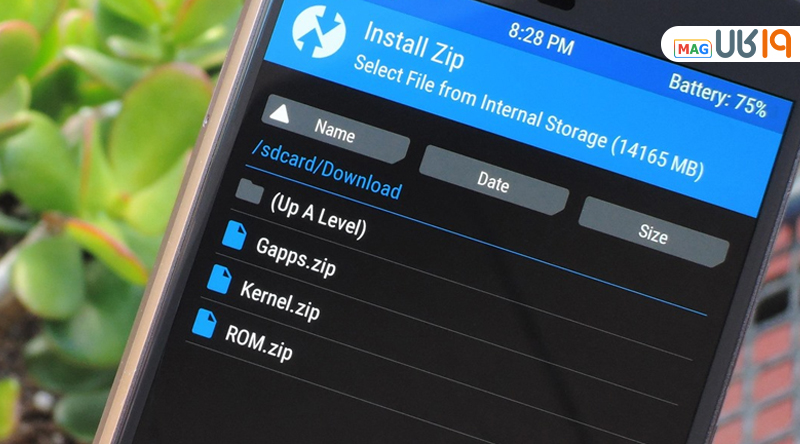
۳) Google Apps را دانلود کنید
همچنین باید Google Apps (GApps) را برای رام جدید خود دانلود کنید. این مرحله ضروری است، زیرا برخلاف اندروید، برنامههای گوگل منبع باز (open source) نیستند. اپلیکیشنهای مناسب با رام و گوشی خود را پیدا کنید و آنها را مثل فلش کردن ROM نصب کنید.
۴) Recovery ایجاد کنید و Bootloader را باز کنید
هنگامی که فایلهای ROM و GApps را در حافظه داخلی گوشی خود کپی کردید، نوبت به بوت شدن در TWRP میرسد تا فایلها فلش شوند. شما باید یک فایل بازیابی ایجاد کنید. میتوانید بین بازیابی سفارشی TWRP یا ClockworkMod یکی را انتخاب کنید، البته بد نیست بدانید که TWRP محبوبترین انتخاب برای نصب کاستوم رام بدون کامپیوتر است. همچنین، باید بوت لودر دستگاه خود را نیز باز کنید.
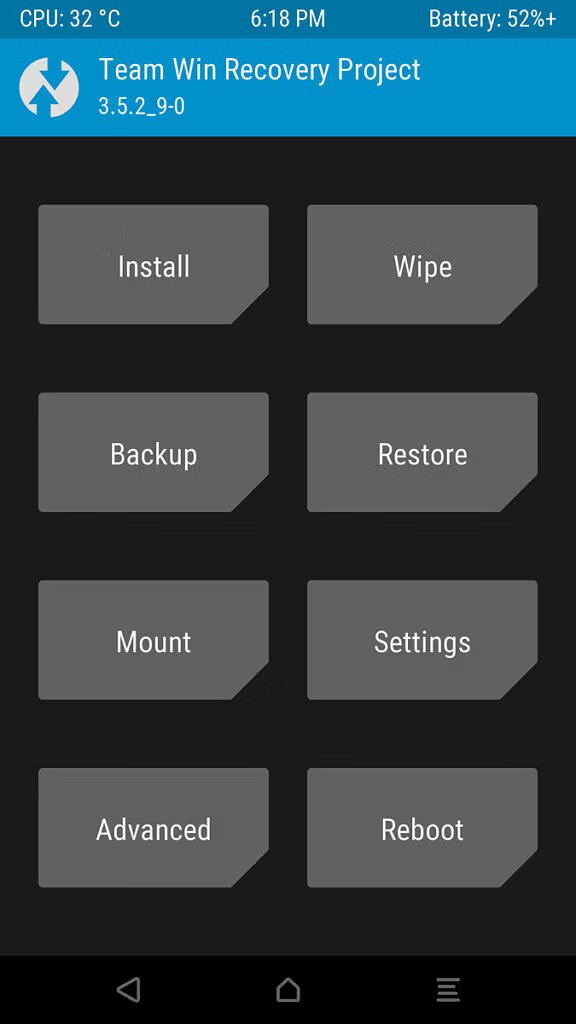
هشدار: انجام این کار معمولاً ضمانت دستگاه شما را باطل میکند. باز کردن قفل بوت لودر همچنین تمام دادههای دستگاه را پاک میکند، بنابراین بهتر است از قبل یک نسخه پشتیبان در رایانه شخصی خود ایجاد کنید.
۵) نصب Custom ROM
هنگامی که در TWRP هستید، ایده خوبیست که قبل از ادامه کار، از کل سیستم خود یک نسخه پشتیبان از اندروید بگیرید. در صورتی که با نصب ناموفق مواجه شوید، این بکاپ به کارتان میآید. میتوانید در TWRP بوت شوید و نسخه پشتیبان را بازیابی کنید تا به حالت قبلی دستگاه خود بازگردید.
- برای انجام این کار، گزینه Backup را در TWRP انتخاب کنید و Boot، System Image، Data، Modem و EFS را انتخاب کنید و سپس Swipe to backup را انتخاب و صبر کنید تا تمام شود.
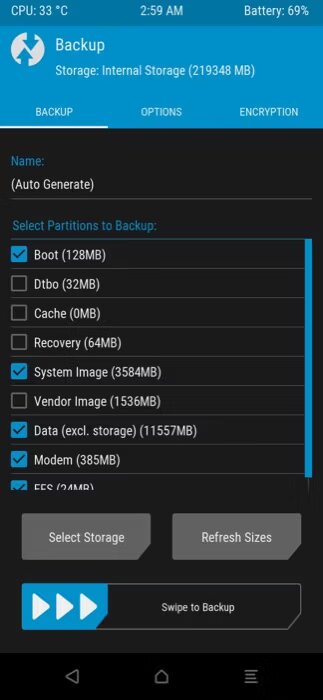
- این مرحله کل اطلاعات گوشی شما را پاک میکند: به منوی اصلی TWRP برگردید و Wipe را انتخاب کنید. سپس، انگشت خود را به حالت Swipe to Factory Reset بکشید. گزینه Format Data را انتخاب کنید و “yes” را تایپ کنید و علامت تیک را برای فرمت گوشی خود انتخاب کنید. توجه داشته باشید که برای قالببندی پارتیشن /data باید یک بار راهاندازی مجدد کنید تا TWRP بتواند سیستم فایل جدید ایجاد شده را به درستی شناسایی کند.
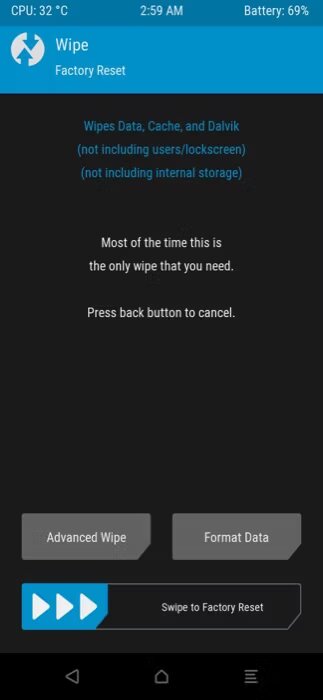
- علاوه بر این، از آنجایی که حافظه داخلی دستگاه هنگام فرمت پاک میشود، باید فایلهای ROM و GApps را یک بار دیگر در حافظه گوشی خود کپی کنید.
- شما میتوانید این کار را از داخل خود TWRP انجام دهید. به قسمت Mount رفته و گزینه Enable MTP را انتخاب کنید.
- اکنون، گوشی خود را به رایانه شخصیتان متصل کنید تا به عنوان یک دستگاه ذخیره سازی شناسایی شود. فایلهای رام و gapps را انتقال دهید.
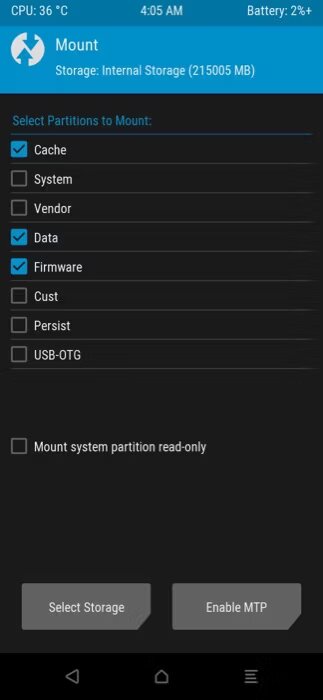
- پس از اتمام، به منوی اصلی در TWRP برگردید و Install را انتخاب کنید. به مکانی که فایلهای ROM و GApps را در آن ذخیره کردهاید، مراجعه کنید. ابتدا ROM را انتخاب کنید و برای نصب آن بکشید.
- به منوی قبلی برگردید و فایل GApps را انتخاب کنید. آن را هم نصب کنید. پس از اتمام نصب، گزینه Reboot to System را انتخاب کنید.
- اگر نصب شما با این ترتیب از مراحل بوت نشد، ممکن است لازم باشد رام را فلش/نصب کنید، دوباره به حالت ریکاوری راه اندازی کنید و سپس فایل GApps را فلش کنید. این راه اندازی مجدد اضافی در برخی موارد مورد نیاز است.
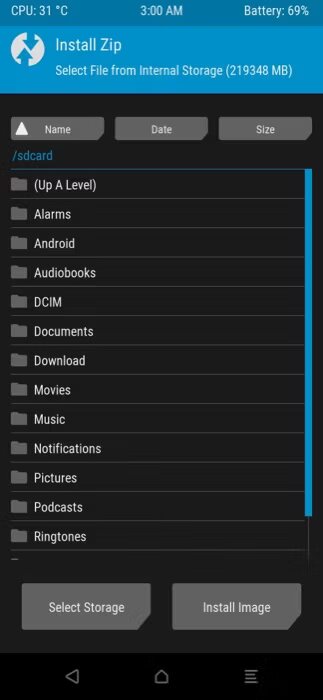
اکنون یک رام کاستوم اندروید روی گوشی خود نصب کردهاید! منتظر بمانید تا گوشی شما بالا بیاید. ممکن است فرآیند بوت اولیه کمی طول بکشد، بنابراین نترسید! گوشی شما در مراحل راهاندازی بوت میشود.
آموزش نصب کاستوم رام سامسونگ با odin
نرم افزار Odin مخصوص فلش کردن و نصب رام کاستوم گوشیهای گلکسی است که توسط شرکت سامسونگ ساخته شده است. قبل از آموزش نصب کاستوم رام سامسونگ از این روش میتوانید از طریق لینک زیر نرم افزار را دانلود کنید.

- قبل از شروع مطمئن شوید که درایورهای مورد نیاز روی سیستم شما نصب شده است.
- آخرین ورژن برنامه Odin را نصب کنید.
- برنامه را در حالت Administrator اجرا کنید.
- گوشی سامسونگ را در حالت Odin Mode قرار دهید. برای این کار باید کلیدهای پاور و هوم و ولوم پایین را با هم فشار دهید تا صفحه Download Mode بالا بیاید. سپس، کلید زیاد کردن صدا را فشار دهید.
- از طریق اتصال کابل یو اس بی گوشی و کامپیوتر را به هم متصل کنید.
- رام مورد نظر را انتخاب کنید.
گزینه start را بزنید تا فرآیند شروع شود.
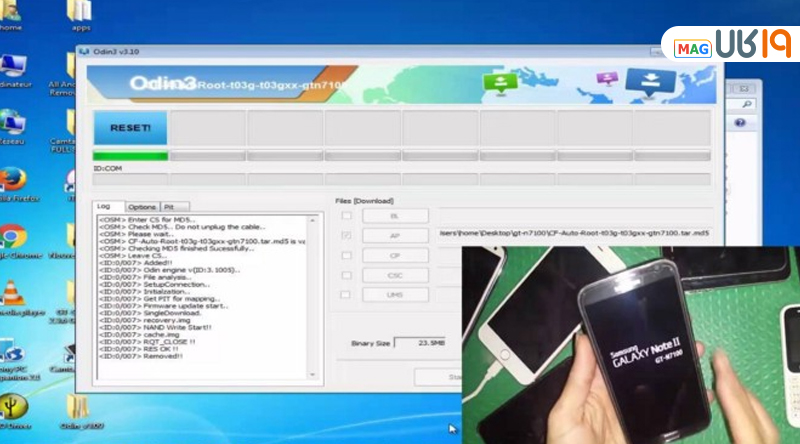
بهترین کاستوم رام اندروید ۲۰۲۲
برای پیدا کردن بهترین کاستوم رام برای سامسونگ شیائومی و سایر گوشیهای اندرویدی پیشنهاد میکنیم سری به فروم xda-developers بزنید. با این حال، در این قسمت چند کاستوم رام شیائومی و سایر گوشیهای اندرویدی را معرفی میکنیم.
Pixel Experience
Pixel Experience بهترین کاستوم رام برای اندروید در حال حاضر است که از تعداد زیادی دستگاه از شیائومی گرفته تا ریلمی و ایسوس و سامسونگ را پشتیبانی میکند.
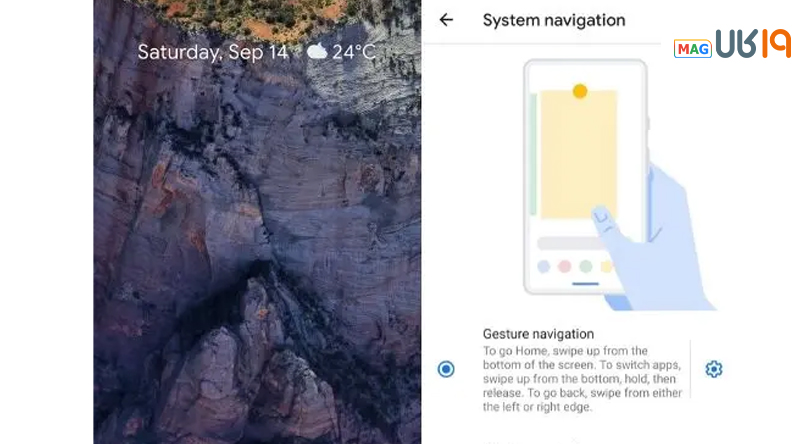
این رام کاستوم ویژگیهای Pixel مانند Google Assistant جدیدتر، پشتیبانی داخلی GCam، تصاویر پسزمینه زنده پیکسل و… را برای دستگاههای غیر پیکسلی به ارمغان میآورد و ثبات شگفت انگیزی هم دارد.

Paranoid Android
پس از چند سال وقفه، اندروید پارانوئید، یکی از تحسینبرانگیزترین کاستوم رامهای تمام دوران، دوباره بازگشته است. اندروید پارانوئید یا PA، به طور کلی یک تجربه کاربری آرام و بیدردسر را نوید میدهد و قابلیتهای زیادی را هم ارائه میدهد.
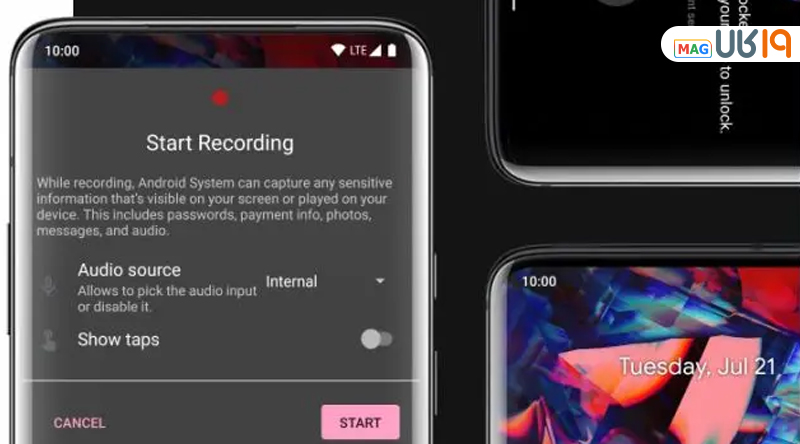
بزرگترین ویژگی آن حالت Ambient Mode (روشن شدن نمایشگر هنگام دریافت نوتیفیکیشن) است که در PA با نام Peek وجود دارد. این اندروید از لیست طولانی گوشیهای هوشمند از جمله شیائومی، وان پلاس، سامسونگ و برخی از دستگاههای ایسوس پشتیبانی میکند.

Havoc-OS
اگر حتی برای چند روز از Havoc-OS استفاده کنید، به معنای واقعی کلمه مجذوب زیبایی آن خواهید شد. این یکی از اولین رامهایی است که موفق شد بسیاری از قابلیتهای کاربردی را پیاده کند.
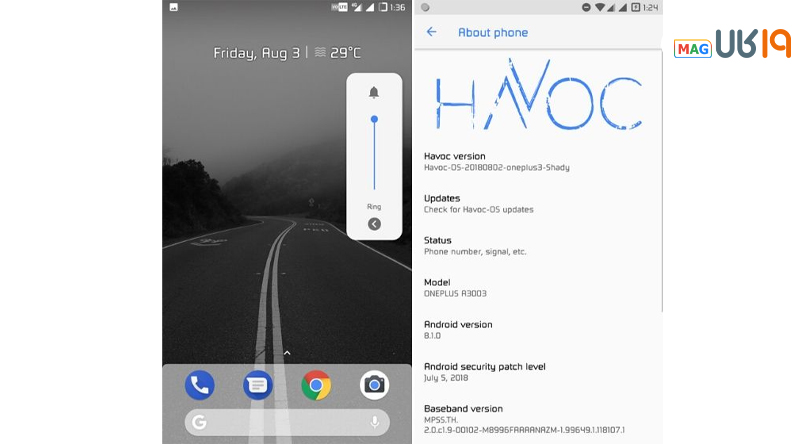
این ویژگیهای اضافه شده شامل تعداد زیادی حالت برای نوار وضعیت، دکمهها، چراغها، ژستها و سایر پیکربندیهای مختلف است. اگر چیزی شبیه Resurrection Remix، اما با آخرین نسخه اندروید را میخواهید Havoc-OS بهترین گزینه برای شماست.

در این مقاله به معرفی کاستوم رام برای شیائومی ، سامسونگ و به طور کل گوشیهای اندرویدی و همینطور آموزش نصب کاستوم رام شیائومی و… پرداختیم. آیا شما تا به حال رم کاستوم نصب کردهاید؟ منتظر سوالات و نظرات شما عزیزان در رابطه با این مقاله هستیم. همچنین، میتوانید تجربیات خود را هم با سایر کاربران در قسمت کامنت به اشتراک بگذارید.
سوالات متداول
کاستوم رام چیست؟
از آنجایی که سیستم عامل اندروید اُپن سورس است هر شخص و توسعهدهندهای میتوانید تغییراتی در آن ایجاد کند که به هر نسخه تغییر یافته کاستوم رام یا رام شخصی سازی شده میگویند.
چطور رام کاستوم شیائومی را نصب کنیم؟
برای اطلاع از نحوه نصب رام کاستوم گوشیهای اندرویدی به متن مقاله مراجعه کنید.
نحوه نصب کاستوم رام سامسونگ چگونه است؟
برای نصب رام کاستوم سامسونگ هم از نرم افزار اختصاصی این شرکت میتوانید استفاده کنید و هم سایر روشهایی که در مقاله گفته شده است.
نصب کاستوم رام با odin چگونه است؟
نرم افزار اودین مخصوص گوشیهای سامسونگ است که نحوه کار با آن به همراه لینک دانلود در مقاله توضیح داده شده است.













سلام
ممنون از مقاله جالبتون
اما حیف ویدیو از انجام همین نصب تو سایت نگذاشتید (البته مربوط به خودتون باشه)
چون میدونید جزییات دقیق لازمه نه کلی گویی که کامل همه بتونن استفاده کنن.
خیلی جالب بود. من قصد دارم روی گوشی قدیمیم انجام بدم